Galaxy S10で電話をかけたり受けたりできない問題を解決する方法 - 通話問題のトラブルシューティング
ギャラクシーS10で通話ができない、または着信できない場合の対処方法|通話問題のトラブルシューティング あなたがサムスンギャラクシーS10で電話をかけたり受けたりすることに問題が発生している場合、あなたは一人ではありません。 多くのユーザーが、デバイスで電話をかけたり受けたりできない問題を報告してい …
記事を読む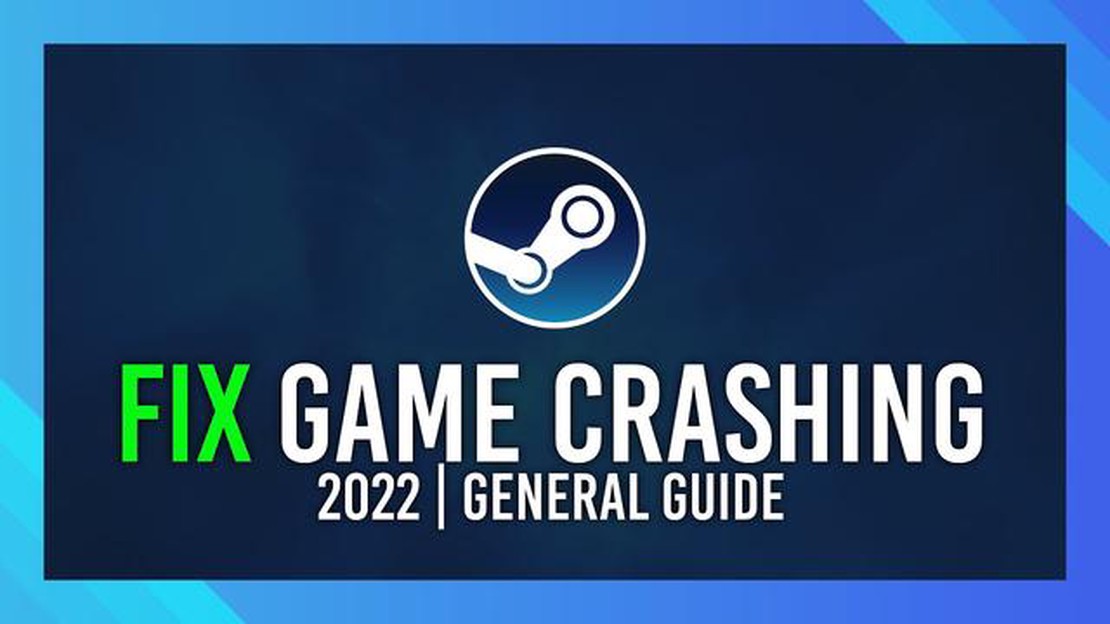
Humankindは、そのリリース以来、多くの人気を集めている待望の戦略ゲームです。 しかし、他のゲームと同じように、正常に起動できない技術的な問題を免れることはできません。 Humankindが起動しないというイライラする状況に直面しても、ご心配なく - 問題を解決するために試せるトラブルシューティングの手順がいくつかあります。
まず、お使いのコンピュータがHumankindの最低システム要件を満たしていることを確認することが重要です。 これには、互換性のあるオペレーティングシステム、十分なRAM、互換性のあるグラフィックカードが含まれます。 お使いのコンピューターが必要条件を満たしていない場合は、特定のコンポーネントをアップグレードするか、別のデバイスでゲームをプレイすることを検討する必要があります。
お使いのコンピュータがシステム要件を満たしている場合、次のステップは、ゲームとグラフィックドライバの両方で利用可能なアップデートがないかどうかを確認することです。 開発者は、バグに対処し互換性を向上させるためにアップデートをリリースすることが多いので、最新バージョンがインストールされていることを確認してください。 グラフィックドライバをアップデートすることで、パフォーマンスを向上させたり、互換性の問題を解決したりすることもできます。
場合によっては、ウイルス対策ソフトウェアやその他のセキュリティプログラムが、ゲームの起動を妨害することがあります。 この可能性を排除するには、ウイルス対策ソフトウェアを一時的に無効にしてから、Humankindを起動してみてください。 ゲームが正常に起動する場合は、ウイルス対策ソフトにHumankindの例外を追加するか、設定を調整して、ゲームを問題なく起動できるようにする必要があるかもしれません。
上記の手順で問題が解決しない場合は、ゲームファイルの整合性を確認する価値があるかもしれません。 Steamなどのほとんどのゲームプラットフォームには、ゲームファイルの整合性を確認し、破損しているファイルや見つからないファイルを修正する機能があります。 これにより、起動時の問題に対処し、ゲームを適切な状態に復元できることがよくあります。
結論として、「Humankind」を起動しようとする際に問題が発生するとイライラすることがありますが、これらのトラブルシューティングの手順に従うことで、問題を解決できる可能性が高まります。 お使いのコンピューターがシステム要件を満たしていることを確認し、アップデートをチェックし、必要に応じてウイルス対策ソフトウェアを無効にし、ゲームファイルの整合性を確認することを忘れないでください。 根気よく続ければ、すぐにHumankindを楽しめるようになるでしょう。
1. システム要件: お使いのコンピュータがHumankindを起動するための最小システム要件を満たしていることを確認してください。 ゲームの公式サイトまたはゲームのパブリッシャーが提供するシステム要件を確認し、ハードウェアとオペレーティングシステムが互換性があることを確認してください。
2. グラフィックドライバが古い: 古いグラフィックドライバや互換性のないグラフィックドライバは、Humankindの起動に問題を引き起こす可能性があります。 グラフィックカードドライバのアップデートを確認し、メーカーのウェブサイトから最新バージョンをインストールしてください。
3. アンチウイルスまたはファイアウォールによる干渉:* アンチウイルスまたはファイアウォールの設定がHumankindの起動をブロックしている可能性があります。 ウイルス対策ソフトを一時的に無効にするか、Humankindを例外リストに追加して問題が解決するか確認してください。 テスト後、ウイルス対策を再度有効にしてください。
4. ゲームファイルが壊れている: 時々、ゲームファイルが壊れてゲームが起動できなくなることがあります。 使用しているゲームランチャーやプラットフォーム(Steamなど)でゲームファイルを確認し、破損しているファイルがないかチェックし、必要に応じて再ダウンロードしてください。
**5. バックグラウンドプロセス:**お使いのコンピュータで実行されているバックグラウンドプロセスやアプリケーションは、Humankindの起動を妨害する可能性があります。 不要なプログラムはすべて終了し、バックグラウンドプロセスがシステムリソースを過剰に消費していないことを確認してください。
6. Steamオーバーレイ: Steam経由でHumankindを起動している場合、Steamオーバーレイを無効にしてみてください。 これを行うには、SteamライブラリでHumankindを右クリックし、プロパティを選択し、“Enable the Steam Overlay while in-game” というボックスのチェックを外してください。
7. ディスク容量不足: ハードディスクに十分な空き容量があるか確認してください。 Humankindを適切に実行するには、一定量のディスク容量が必要です。 ディスクの空き容量が少ない場合は、不要なファイルを削除するか、外部記憶装置に転送して空き容量を確保してください。
こちらもお読みください: Facebook Liteがローディング画面から動かない問題を解決する簡単な手順
8. 互換性のないソフトウェア: ゲームブースターやパフォーマンスを向上させるユーティリティなど、一部のソフトウェアはHumankindとの競合を引き起こす可能性があります。 ゲームの起動を妨害する可能性のあるサードパーティ製ソフトウェアは、無効化またはアンインストールしてください。
9. インターネット接続: Humankindの起動にインターネット接続が必要な場合、インターネット接続が安定しているか、正常に動作しているかを確認してください。 また、ゲームのパブリッシャーからサーバーのメンテナンスやダウンタイムの通知がないか確認する必要があるかもしれません。
Humankindが起動しない原因として、互換性の問題が考えられます。 これはハードウェアやソフトウェアがゲームの最低要件を満たしていない場合に起こります。 ここでは、互換性の問題を解決するための手順をご紹介します:
これらのステップに従うことで、Humankindの起動を妨げるシステム互換性の問題をトラブルシューティングし、解決することができるはずです。
Humankindの起動に問題がある場合、ゲームファイルが壊れている可能性があります。 破損したゲームファイルは、不完全なダウンロード、中断されたインストール、システムエラーなど様々な理由で発生する可能性があります。
この問題を解決するには、以下の手順をお試しください:
こちらもお読みください: ゴッド・オブ・ウォー ラグナロク』PS4/PS5「Queued for Copy」エラーを修正する方法(2023年更新)
これらのステップに従うことで、Humankindの起動を妨げる破損したゲームファイルに関連する問題をトラブルシューティングし、解決することができるはずです。
ゲーム「Humankind」の起動に問題がある場合は、以下のトラブルシューティングステッ プをお試しください:
これらのトラブルシューティングを試してもHumankindを起動できない場合は、ゲームのテクニカルサポートチームにお問い合わせください。
Humankindの起動に関するトラブルシューティングの最初の1つは、お使いのシステムが最小システム要件を満たしているかどうかを確認することです。 下記はゲームの推奨システム要件です:
お使いのシステムがこれらの要件を満たしているか、上回っている場合は、ハードウェアの互換性とは関係ない問題である可能性が高いです。
ただし、お使いのシステムが推奨システム要件に満たない場合、パフォーマンスに問題が発生したり、ゲームがまったく起動しなくなったりすることがあります。 そのような場合は、要件を満たすようにハードウェアをアップグレードすることを検討してください。
また、システムが最低要件を満たしていても、ハードウェアやソフトウェアが最新でない場合は問題が発生する可能性があります。 グラフィックドライバ、オペレーティングシステム、その他の関連ソフトウェアを必ず最新バージョンにアップデートしてください。
システムの仕様、ハードウェアやソフトウェアのアップデート方法が不明な場合は、コンピュータに付属のマニュアルを参照するか、メーカーにお問い合わせください。
「Humankind」はAmplitude Studiosが開発したビデオゲームです。 歴史ターン制ストラテジーゲームで、プレイヤーは自分だけの文明を作り、様々な時代を通してその文明を導くことができます。
Humankind」の起動に問題がある場合、いくつかの方法で解決することができます。 まず、お使いのコンピュータがゲームの最小システム要件を満たしていることを確認してください。 お使いのオペレーティングシステムとゲーム自体の両方で利用可能なアップデートがないか確認してください。 問題が解決しない場合は、ゲームランチャーでゲームファイルを確認するか、ゲームを完全に再インストールしてみてください。 また、ゲームを管理者として実行するか、ゲームを妨害している可能性のあるウイルス対策ソフトウェアを無効にしてみてください。 どの手順もうまくいかない場合は、ゲームのサポートチームに連絡してみてください。
グラフィックドライバをアップデートしても「Humankind」が起動しない場合、いくつかの方法をお試しください。 まず、グラフィックドライバを以前のバージョンに戻してみて、問題が解決するかどうかを確認してください。 それでも問題が解決しない場合は、オーディオドライバやチップセットドライバなど、コンピュータ上の他のドライバを更新してみてください。 また、オーバークロック設定がゲーム起動の妨げになることがあるため、コンピュータのオーバークロック設定を一時的に無効にしてみることもできます。 どの手順もうまくいかない場合は、ゲームのサポートチームまたはグラフィックカードのメーカーに問い合わせる必要があるかもしれません。
新しいウイルス対策ソフトをインストールしても「Humankind」が起動しない場合、そのソフトがゲームの実行をブロックしている可能性があります。 ウイルス対策ソフトを一時的に無効にして、問題が解決するかどうか試してみてください。 ウイルス対策ソフトを無効にしてもゲームが正常に起動する場合は、ウイルス対策ソフトの設定で「Humankind」の例外を追加するか、ゲームの実行ファイルをホワイトリストに登録する必要があるかもしれません。 また、ウイルス対策ソフトのサポートチームに連絡して、問題のトラブルシューティングをさらにサポートしてもらうこともできます。
ギャラクシーS10で通話ができない、または着信できない場合の対処方法|通話問題のトラブルシューティング あなたがサムスンギャラクシーS10で電話をかけたり受けたりすることに問題が発生している場合、あなたは一人ではありません。 多くのユーザーが、デバイスで電話をかけたり受けたりできない問題を報告してい …
記事を読むマウスとキーボードを使用してPC上でコールオブデューティ:モバイルを再生する方法。 コールオブデューティ:モバイルは、最も人気のあるモバイルゲームの一つとなっていますが、あなたがマウスとキーボードを使用してPC上でプレイすることを好む場合はどうなりますか? この記事では、マウスとキーボードを使用し …
記事を読むFacebook Messengerでのメッセージのアーカイブと削除の違いは何ですか? Facebookメッセンジャーは、ユーザーが友達や家族とコミュニケーションできる人気のメッセージングアプリです。 メッセージのアーカイブや削除など、会話を管理するための様々な機能を提供しています。 この2つのオプ …
記事を読むすべてのマネージャーが持つべきトップスキル:完全ガイド マネージャーはビジネスのあらゆる分野で重要な役割を担っています。 彼らの仕事は、目標を達成するために人とプロセスを効果的に管理することです。 しかし、すべてのマネジャーが成功するためには、どのようなスキルを持つべきなのでしょうか? この記事で …
記事を読むサムスンギャラクシーS6エッジプラスのモバイルデータの問題を解決する方法 あなたがサムスンギャラクシーS6エッジプラスを所有し、モバイルデータ接続の問題に直面している場合、あなたは一人ではありません。 多くのユーザーが、このデバイスでモバイルデータが正常に機能しない問題を報告しています。 幸いなこと …
記事を読むサイバーパンク2077のエラーを修正する方法|起動時にクラッシュ|PC サイバーパンク2077のリリースを心待ちにしているゲーマーなら、一番避けたいのは起動時にゲームがクラッシュすることでしょう。 残念ながら、一部のプレイヤーは起動前にゲームがクラッシュする “flatlined “エラーを経験して …
記事を読む